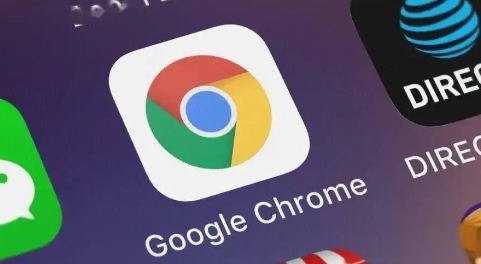详情介绍
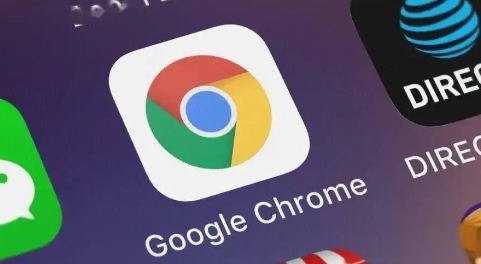
以下是关于如何在chrome浏览器中使用开发者工具分析网站的内容:
1. 打开开发者工具:
- 在Windows系统中,直接按下F12键。在Mac系统中,按下Option + Command + I组合键。或者,点击Chrome浏览器右上角的三个点图标,选择“更多工具”-“开发者工具”。这样,开发者工具的面板就会显示出来。
2. 查看网页元素:
- 在开发者工具中,切换到“Elements”(元素)选项卡。在这里,可以查看网页的HTML结构,就像查看网页的“骨架”一样。可以通过点击和展开不同的元素来了解它们的层次关系。还可以右键点击某个元素,选择“Inspect”(检查),页面上对应的元素就会被高亮显示,方便快速定位特定元素。
3. 检查样式:
- 选中一个元素后,在右侧的“Styles”(样式)面板中,可以看到该元素的CSS样式属性。这里可以修改样式值,比如颜色、字体大小、边距等,实时查看对页面布局的影响,帮助理解样式是如何影响页面外观的。
4. 调试JavaScript:
- 切换到“Sources”(源代码)选项卡,在这里可以查看网页加载的所有脚本文件,包括JavaScript代码。可以设置断点,当代码执行到断点时,执行会暂停,方便逐行检查代码的执行情况,查找逻辑错误或理解代码的运行流程。
5. 监控网络请求:
- 点击“Network”(网络)选项卡,刷新页面后,这里会显示所有的网络请求信息,包括请求的URL、请求方法(GET、POST等)、响应状态码、响应时间等。通过分析这些信息,可以了解网页各个资源的加载情况,比如哪些文件加载较慢,是否有些请求失败等,有助于优化网页性能。
6. 使用控制台:
- 切换到“Console”(控制台)选项卡,在这里可以输入JavaScript代码并立即执行,用于测试一些代码片段或者进行一些快速的调试操作。同时,网页中的JavaScript代码在运行时产生的错误信息也会在这里显示,帮助定位和解决脚本错误。